Gerçek Zamanlı Analiz öğreticisi 2. bölüm: Eventstream ile veri alma
Not
Bu öğretici bir serinin parçasıdır. Önceki bölüm için bkz. Öğretici bölüm 1: Kaynak oluşturma.
Olay akışı oluşturma
Gerçek Zamanlı Analiz giriş sayfasına dönün. Giriş simgesi sizi şu anda kullanmakta olduğunuz deneyimin giriş sayfasına yönlendirir.

Yeni'nin altında Eventstream'i seçin.
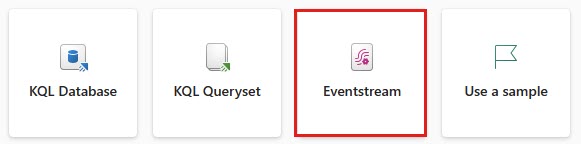
Olay akışı adı olarak NyTaxiTripsEventstream yazın ve Oluştur'u seçin.
Sağlama tamamlandığında Olay Akışı giriş sayfası gösterilir.
Eventstream'den KQL veritabanınıza veri akışı
Olay Akışı yazma alanında Yeni kaynak>Örnek veriler'i seçin.
Kaynak Adı olarak nytaxitripsdatasource yazın ve örnek verilerin açılan listesinden Sarı Taksi'yiseçin.
Ekle'yi seçin.
Olay Akışı yazma alanında Yeni hedef>KQL Veritabanı'nı seçin.
Veri alımı modu altında Doğrudan alma'yı seçin.
KQL Veritabanı bölmesinde alanları aşağıdaki gibi doldurun:
Alan Önerilen değer Hedef adı nytaxidatabase Çalışma alanı Veritabanını oluşturduğunuz çalışma alanı. KQL Veritabanı NycTaxiDB Ekle ve yapılandır'ı seçin .
Hedef sekmesi seçili olarak bir veri alımı bölmesi açılır.
KQL veritabanına veri yüklemeyi yapılandırma
+ Yeni tablo'yu seçin ve tablo adı olarak nyctaxitrips yazın.
Veri kaynağını yapılandır'ın altında varsayılan değerleri gözden geçirin. Veri bağlantısı adı, veritabanı adından ve olay akışı adından yapılır.
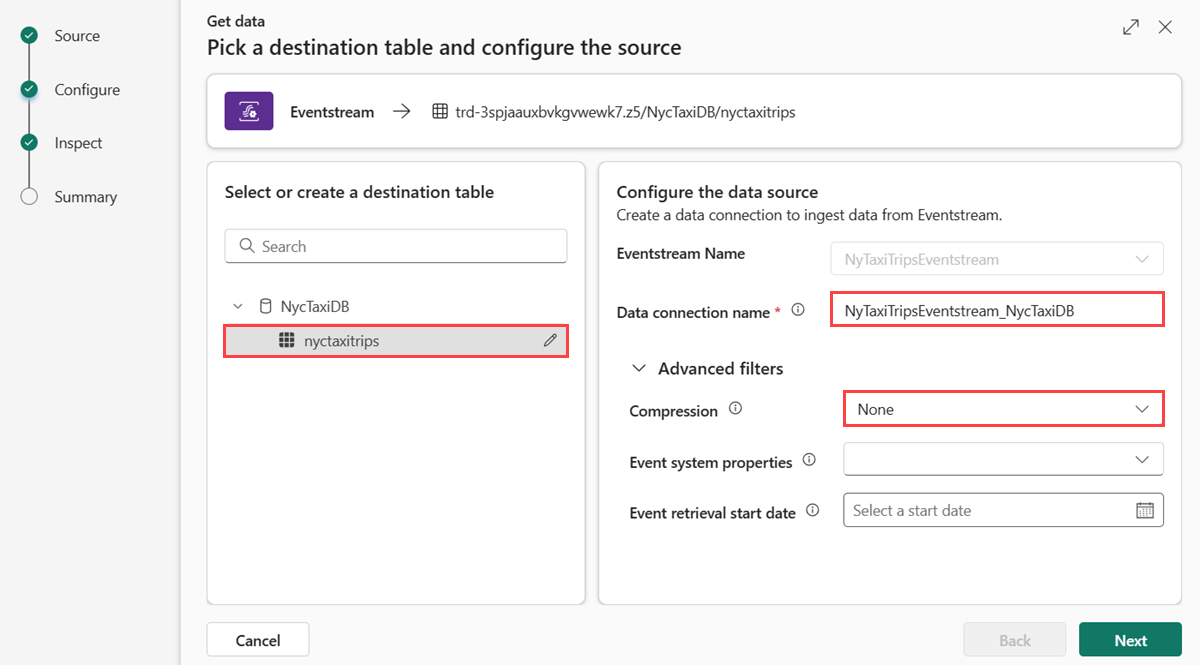
Gelen veri kaynağı sıkıştırılmamıştır, bu nedenle Sıkıştırma türünü Yok olarak tutun.
Verileri incelemek için İleri'yi seçin.
Verileri inceleme
Biçim açılan listesindeN JSON'ı seçin.
Veri önizlemesinin yenilendiğini ve veri türlerinin otomatik olarak tanımlandığını sütunlarda gösterdiğine dikkat edin. Bu veri türlerinden bazılarının daha sonraki sorgular için değiştirilmesi gerekir. Önizlemede görüntülenen sütunlar, sütun adının sağındaki aşağı ok seçilerek değiştirilebilir.
Veri türlerini değiştirme
Aşağıdaki sütunları hedef veri türleriyle değiştirmek için Sütunları düzenle'yi seçin.
Sütun adı Hedef veri türü Vendorıd int passenger_count long payment_type Gerçek Yaptığınız değişiklikleri kaydetmek için Apply'ı (Uygula) seçin.
Son’u seçin
Veri hazırlama penceresinde, veri bağlantısı başarıyla oluşturulduğunda tüm adımlar yeşil onay işaretleri ile işaretlenir. Eventstream'den gelen veriler tablonuza otomatik olarak akışla aktarmaya başlar.
Not
Eventstream bağlantısı kurulduktan sonra tablonuzu görüntülemek için sayfayı yenilemeniz gerekebilir.
İlgili içerik
Bu öğreticide gerçekleştirilen görevler hakkında daha fazla bilgi için bkz:
- Olay akışı oluşturma ve yönetme
- Örnek verileri kaynak olarak ekleme
- Hedef olarak KQL veritabanı ekleme
Sonraki adım
Geri Bildirim
Çok yakında: 2024 boyunca, içerik için geri bildirim mekanizması olarak GitHub Sorunları’nı kullanımdan kaldıracak ve yeni bir geri bildirim sistemiyle değiştireceğiz. Daha fazla bilgi için bkz. https://aka.ms/ContentUserFeedback.
Gönderin ve geri bildirimi görüntüleyin


